Radar
- Configurer un flux Radar
- Configurer les paramètres spécifiques
- Modifier le thème
- Configurer des interactions
- Modifier l'info-bulle
- Modifier les échelles
- Configurer les étiquettes
Le flux Radar ![]() permet de comparer les valeurs de plusieurs séries de données qui ont un nombre d'indicateurs relativement importants.
permet de comparer les valeurs de plusieurs séries de données qui ont un nombre d'indicateurs relativement importants.
Ci-dessous, on représente, par exemple, les températures maximales mensuelles pour plusieurs villes.
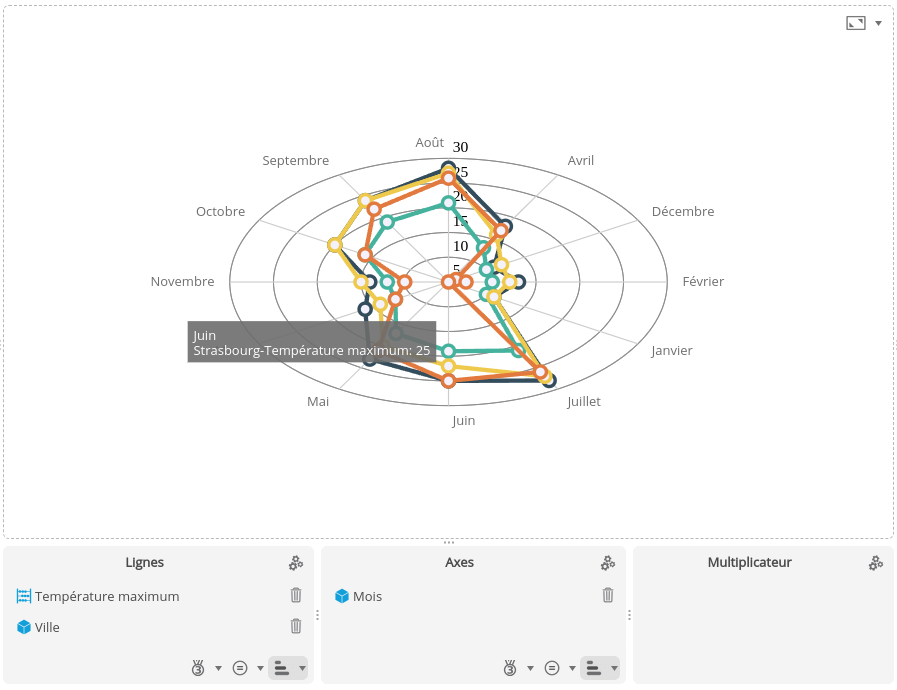
Configurer un flux Radar
Pour configurer un flux Radar :
- Glissez-déposez une mesure sur l'axe Lignes : chaque mesure est affichée sur une ligne du radar.
Si une dimension est ajoutée, une ligne est ajoutée pour chaque membre de la dimension. - Glissez-déposez une dimension sur l'axe Axes : chaque membre de la dimension choisie définit un axe.
- Vous pouvez glisser-déposer une dimension sur l'axe Multiplicateur : le graphique sera répliqué pour chaque membre de la dimension placée sur l'axe multiplicateur.
Vous pouvez afficher le graphique sous forme de fleur. Activez l'option Fleur dans les Paramètres spécifiques.
Consultez le paragraphe Configurer les paramètres spécifiques ci-dessous pour plus de détails.

Configurer les paramètres spécifiques
| Paramètre | Description |
|---|---|
Marqueur Couleur | Par défaut, chaque point correspondant à la valeur d'une mesure est marquée par un rond. Si vous souhaitez modifier le type de marqueur utilisé, sélectionnez le marqueur souhaité dans la liste déroulant. Par défaut, chaque marqueur a la couleur de la ligne. Si vous souhaitez modifier la couleur, sélectionnez une couleur ou indiquez le code HTML souhaité. |
| Conserver les proportions | Cocher la case pour éviter que le graphique ne soit aplati et de conserver un graphique arrondi. |
Remplir les zones | Permet de remplir en couleur des zones du radar. Dans ce cas, on peut définir l’opacité du graphe en remplissant la valeur du champ Opacité. La valeur doit être comprise entre 0 (complètement transparent) et 1 (complètement opaque). |
| Sens horaire | Permet de modifier l’ordre d’affichage des parts dans le sens horaire (selon le tri choisi). |
| Angle de départ | Permet de définir l’angle de départ du premier élément en degrés (exemple -90). La valeur par défaut est 0. |
| Fleur | Permet d'afficher le graphique radar sous forme de fleur. |
| Position des pétales | Si la case Fleur est activée, définit la position des pétales à partir du centre (valeur entre 0 et 1. 0 signifiant que les pétales sont collés au centre du graphique). |
| Espace | Si la case Fleur est activée, définit l’espacement entre les pétales (entrez 1 si vous ne souhaitez pas d’espace entre les pétales). |
| Cercles | Si la case Fleur est activée, définit le nombre de cercles apparaissant sur les pétales (entrez 0 si vous ne souhaitez pas afficher de cercle). |
| Position du 1er | Si la case Fleur est activée, définit la position du premier cercle depuis le centre. |
| Opacité | Si la case Fleur est activée, définit l’opacité du graphe. La valeur doit être comprise entre 0 (complètement transparent) et 1 (complètement opaque). La valeur par défaut est 1. |
Modifier le thème
Consultez la page Modifier le style / thème pour plus de détails sur la configuration du thème.
Configurer des interactions
Pour savoir comment configurer des interactions, consultez la page dédiée Configurer des interactions.
Modifier l'info-bulle
Pour savoir comment modifier l'info-bulle, consultez la page dédiée Modifier l'info-bulle.
Modifier les échelles
Pour savoir comment configurer les échelles, consultez la page Modifier les échelles des axes.
Des paramètres supplémentaires sont disponibles pour ce flux.
| Paramètre | Description |
|---|---|
| Types de ligne | Permet de sélectionner le type de ligne affiché. Par défaut, aucune ligne n'est affiché. La liste déroulante permet de choisir d’autres types de traits : Ligne entière ou Traversant. |
| Graduations sur Y | Permet de définir le nombre de graduations sur l'axe Y. |
| Ne pas afficher les valeurs min/max de l'échelle | Cocher la case pour afficher les étiquettes uniquement pour les valeurs minimum et maximum. |
Configurer les étiquettes
Pour savoir comment configurer les étiquettes, consultez la page Paramétrer les étiquettes.
Des paramètres supplémentaires sont disponibles ici.
| Paramètre | Description |
|---|---|
| Afficher les étiquettes sur une seule ligne | Le texte des étiquettes peut être affiché sur plusieurs lignes. Cocher la case permet d'afficher les étiquettes sur une seule ligne. |
| N'afficher que les valeurs min/max | Permet d'afficher les étiquettes uniquement pour les valeurs minimum et maximum. |
| Marge des étiquettes des valeurs | Permet de définir une marge pour les étiquettes de valeurs. Pour une marge de 5%, entrer 1.05. |